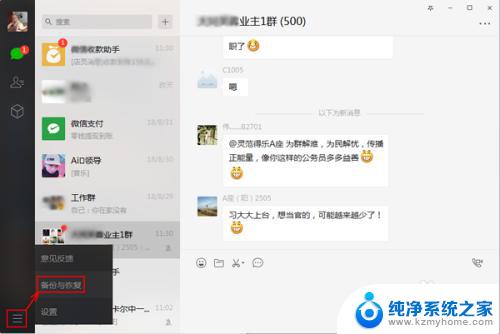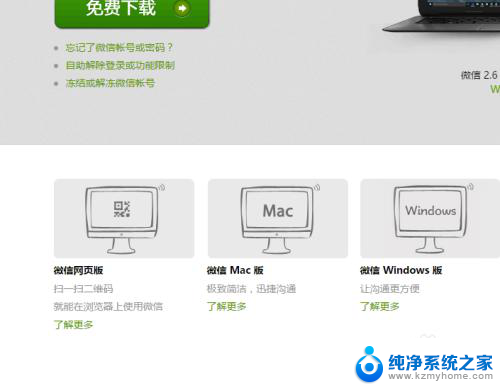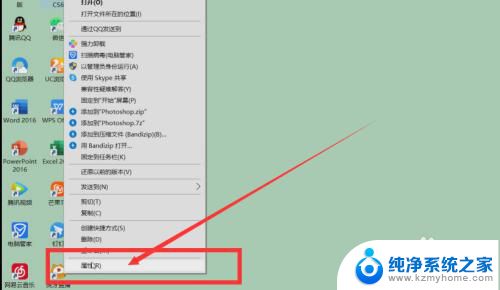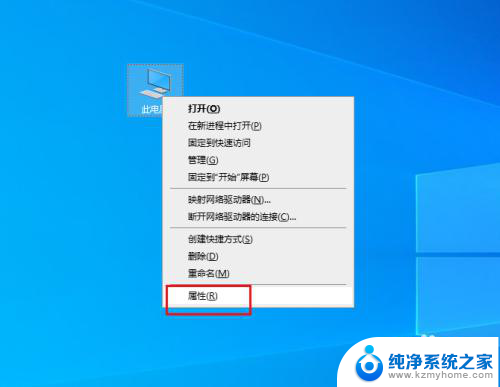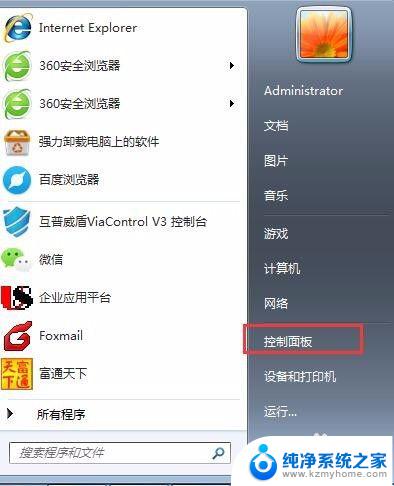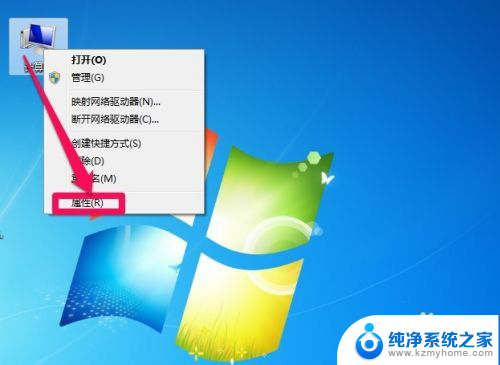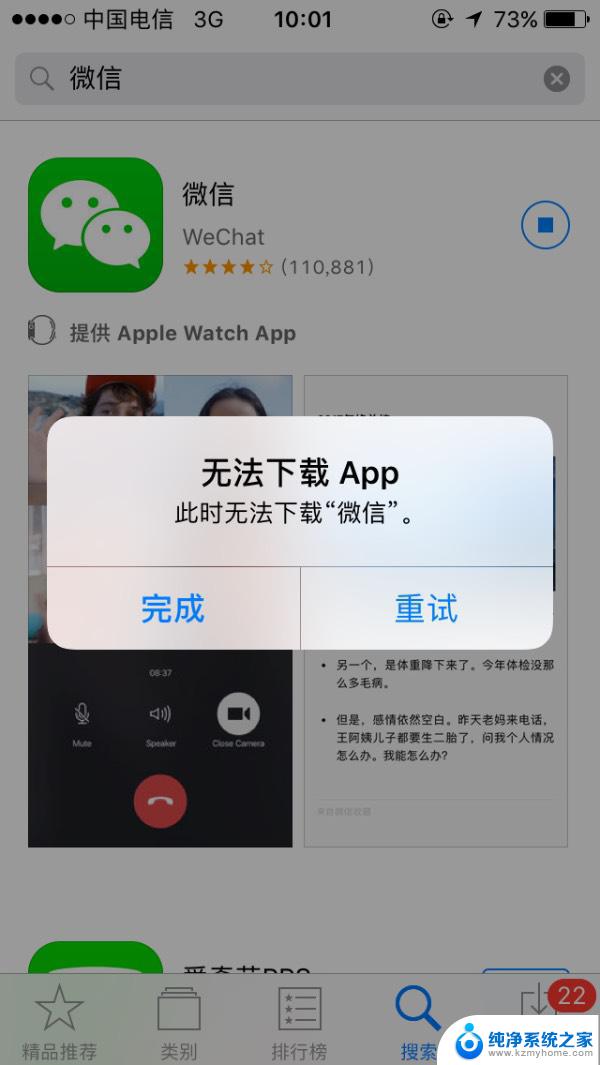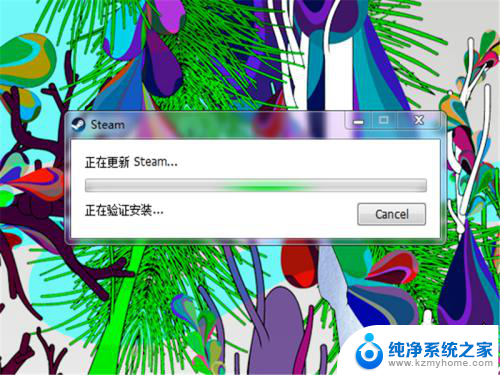微信怎样卸载重装 微信电脑版软件卸载教程
微信作为一款广受欢迎的社交媒体应用,无论是手机版还是电脑版,都为用户提供了便捷的社交功能和丰富的内容,有时我们可能会遇到一些问题,需要卸载并重新安装微信来解决。微信怎样卸载重装?针对微信电脑版软件,是否也有相应的卸载教程呢?本文将详细介绍微信卸载重装的方法,帮助大家解决相关问题。
操作方法:
1.微信电脑版卸载的方法有两种:1,第一种卸载方法是通过微信软件自带的卸载功能来卸载。卸载步骤如下:(1),单击开始菜单。
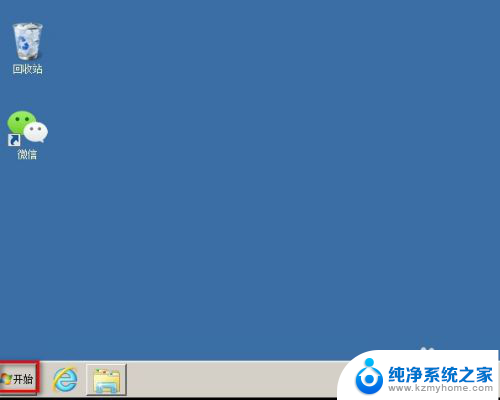
2.(2),鼠标单击所有程序菜单。
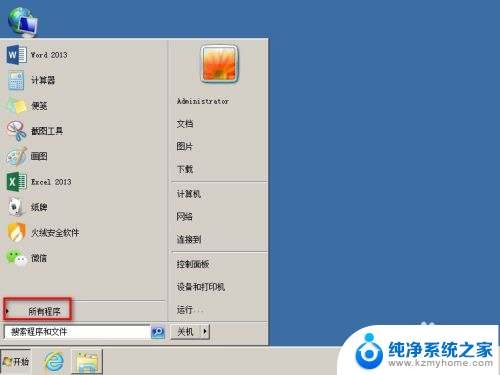
3.(3),在下图中,找到微信菜单并单击。
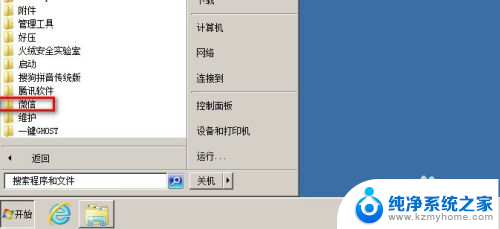
4.(4),单击下图中的卸载微信菜单。
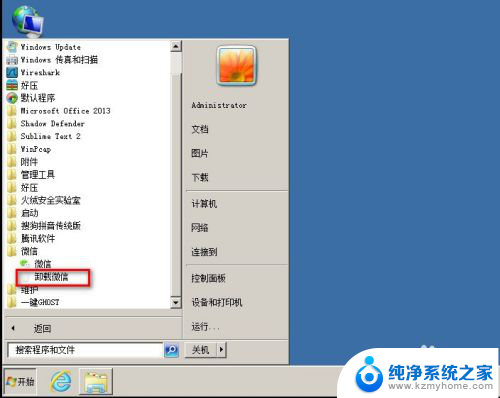
5.(5),在卸载微信对话框中,单击卸载按钮,完成微信的卸载。
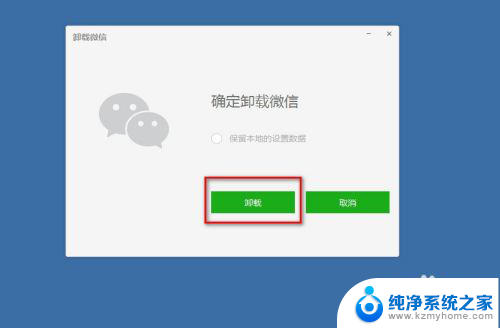
6.2,第二种方法是通过控制面板里面的卸载程序来卸载,当微信提供的卸载功能无法完成卸载,可使用此方法。(1),单击开始菜单中的控制面板选项。
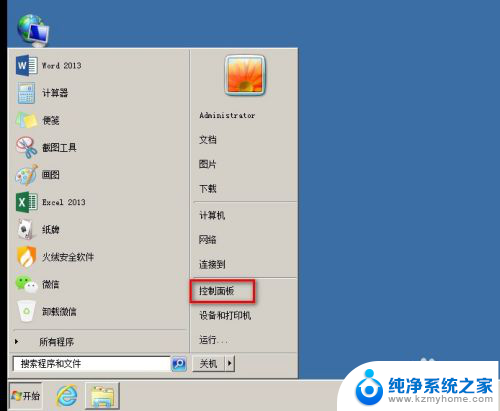
7.(2),单击下图中的程序和功能选项。
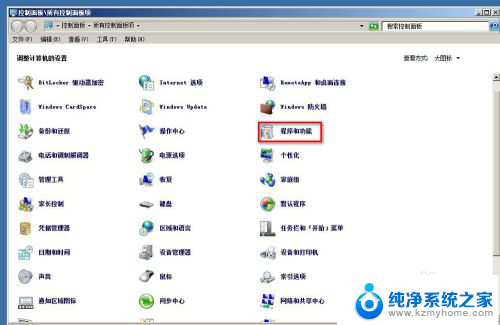
8.(3),在卸载或更改程序列表中,右击微信,单击卸载/更改按钮。

9.(4,),单击下图界面的卸载按钮,完成微信的卸载。
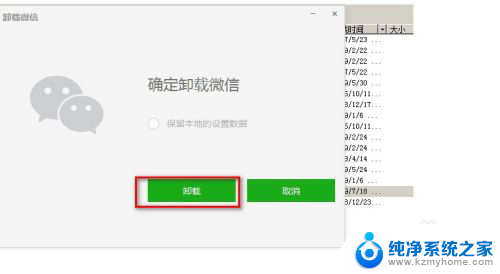
以上是关于如何卸载和重新安装微信的全部内容,如果你遇到同样的情况,请按照小编的方法处理,希望对大家有所帮助。